विंडोज पीसी पर स्टीम एरर E502 L3 को कैसे ठीक करें
स्टीम(Steam) वीडियो गेम के लिए एक टॉप रेटेड प्लेटफॉर्म है और यह एक ऐसा प्लेटफॉर्म है जिस पर दुनिया भर के वीडियो गेमर्स भरोसा करते हैं। कभी-कभी उपयोगकर्ता स्क्रीन पर त्रुटि कोड E502 L3 पॉप अप देखेंगे और यह नहीं जानते कि समस्या को कैसे ठीक किया जाए। जब भी आप लॉग इन करने या स्टोर का उपयोग करने का प्रयास कर रहे हों तो यह स्टीम(Steam) त्रुटि दिखाई देगी।
Something went wrong, We were unable to service your request, Please try again later, E502 L3.
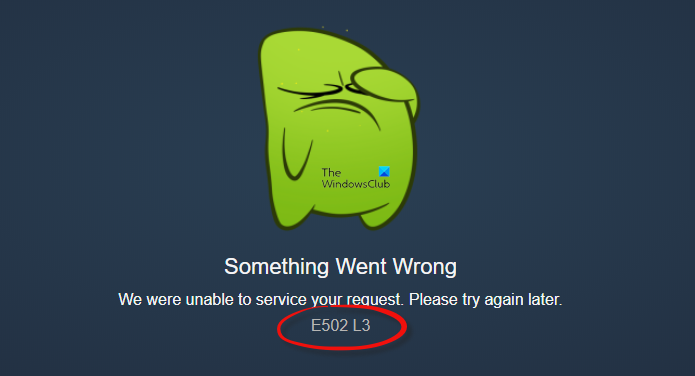
स्टीम एरर कोड E502 L3 क्या है?
स्टीम त्रुटि(Steam Error) कोड E502 L3 एक त्रुटि है जो आमतौर पर स्टोर से खरीदारी के दौरान दिखाई देती है; ऐसा तब होता है जब उपयोगकर्ता भुगतान या लेन-देन करने का प्रयास करते हैं, और इस समस्या के कारण, वे कुछ भी नहीं खरीद सकते हैं।
स्टीम एरर कोड E502(Steam Error Code E502) का क्या कारण है ?
स्टीम त्रुटि(Steam Error) कोड E502 एक त्रुटि कोड है जो कभी-कभी खरीदारी करते समय पॉप अप होता है। इस त्रुटि का कारण कनेक्शन या नेटवर्क समस्या है। इस ट्यूटोरियल में, हम एरर(Error) कोड E502 समस्या को हल करने के लिए कुछ समाधानों पर चर्चा करेंगे ।
स्टीम त्रुटि E502 L3 को कैसे ठीक करें
स्टीम त्रुटि E502 L3(Steam Error E502 L3) को ठीक करने के लिए , नीचे दिए गए समाधान का पालन करें।
- स्ट्रीम की स्थिति जांचें
- फ़ायरवॉल सेटिंग की जाँच करें
- स्ट्रीम को अनइंस्टॉल और रीइंस्टॉल करें
- तृतीय-पक्ष एंटी-चीट सॉफ़्टवेयर लागू न करें
1] भाप की स्थिति की जाँच करें
कभी-कभी आपके क्षेत्र में स्टीम सर्वर उपलब्ध नहीं होता है, और इस वजह से, आपको एक त्रुटि प्राप्त होगी, इसलिए स्टीम(Steam) के सर्वर की स्थिति की जांच करना सबसे अच्छा है और फिर जांचें कि स्ट्रीम आपके क्षेत्र में काम कर रही है या नहीं। स्टीम के सर्वर की स्थिति की जाँच(check the server status) करने के लिए URL Steamstat.us है ।
स्टीम(Steam) पर गेम खेलते समय , आपके पास एक अच्छा और स्थिर कनेक्शन होना चाहिए; यदि आपके पास तेज़ और स्थिर कनेक्शन नहीं है, तो राउटर को लगभग 10 सेकंड के लिए बंद कर दें और गेम खेलने के लिए इसे पुनरारंभ करें।
यदि यह विधि समस्या को ठीक नहीं करती है, तो नीचे दिए गए अन्य समाधान का पालन करें।
2] फ़ायरवॉल सेटिंग की जाँच करें
एक तृतीय-पक्ष फ़ायरवॉल समाधान गेम खेलते समय बाधा उत्पन्न कर सकता है क्योंकि अधिकांश फ़ायरवॉल समाधान स्टीम(Steam) को ब्लॉक कर देते हैं । स्टीम के माध्यम से गेम खेलने के लिए अपने फ़ायरवॉल सॉफ़्टवेयर से स्टीम को अनब्लॉक करें ।
यदि यह विधि समस्या को ठीक नहीं करती है, तो नीचे दिए गए अन्य समाधान का पालन करें।
3] स्टीम को अनइंस्टॉल और रीइंस्टॉल करें
यदि आप स्टीम(Steam) क्लाइंट स्थापित करते हैं तो वह छोटी गाड़ी है; यह स्टीम(Steam) त्रुटि E502 L3 का कारण हो सकता है । इस स्थिति में, आपको बग्गी स्ट्रीम क्लाइंट को अनइंस्टॉल करना होगा और फिर उसे फिर से इंस्टॉल करना होगा क्योंकि एप्लिकेशन में दूषित फ़ाइल त्रुटि उत्पन्न कर सकती है।
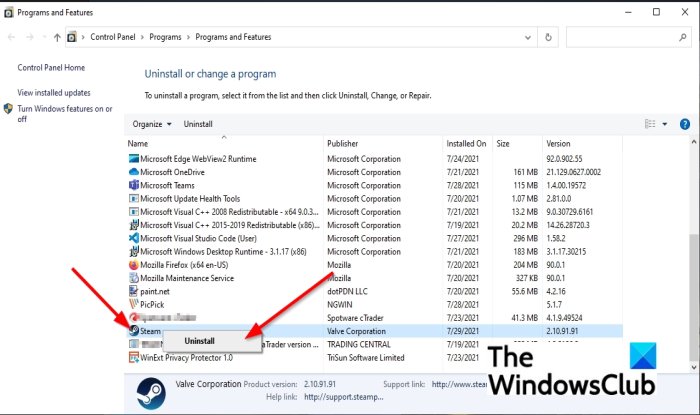
स्टीम(Steam) क्लाइंट को अनइंस्टॉल करने के लिए , नीचे दिए गए चरणों का पालन करें।
- रन(Run) डायलॉग बॉक्स खोलने के लिए WIN +R को एक साथ दबाएं
- डायलॉग बॉक्स में appwiz.cpl टाइप करें और एंटर दबाएं(Enter) ।
- फिर स्टीम(Steam) पर राइट-क्लिक करें और अनइंस्टॉल(Uninstall) विकल्प चुनें।
- पुष्टि के लिए एक पॉप अप खुलेगा; हाँ(Yes) क्लिक करें ।
- कंप्यूटर को पुनरारंभ करें और फिर अपने ब्राउज़र में store.steampowered.com टाइप करें।(store.steampowered.com)
- इस स्थान से स्टीम स्थापित करें।
यदि यह विधि समस्या को ठीक नहीं करती है, तो नीचे दिए गए अन्य समाधान का पालन करें।
4] थर्ड-पार्टी एंटी-चीट सॉफ़्टवेयर लागू न करें
स्टीम(Steam) त्रुटि E502 L3 आपके कंप्यूटर पर स्थापित एंटी-चीट सॉफ़्टवेयर के कारण हो सकती है । स्टीम(Steam) एंटी-चीट सॉफ़्टवेयर का समर्थन नहीं करता है।
यदि आपने अपने कंप्यूटर पर एंटी-चीट सॉफ़्टवेयर(anti-cheat software) स्थापित किया है, तो इसे अनइंस्टॉल करें।
हमें उम्मीद है कि यह ट्यूटोरियल आपको यह समझने में मदद करेगा कि Windows 11/10 में स्टीम(Steam) त्रुटि E502 L3 को कैसे ठीक किया जाए ।
Related posts
विंडोज 11/10 में स्टीम पर डिस्क राइट एरर को कैसे ठीक करें
विंडोज पीसी पर अमान्य डिपो कॉन्फ़िगरेशन स्टीम त्रुटि को ठीक करें
लंबित लेनदेन स्टीम त्रुटि को ठीक करने के 6 तरीके
स्टीम एप्लिकेशन लोड त्रुटि को ठीक करें 3:0000065432
फिक्स स्टीम नेटवर्क त्रुटि से कनेक्ट नहीं हो सका
स्टीम लॉन्च करते समय स्टीम सर्विस त्रुटियों को ठीक करें
विंडोज 11/10 पर स्टीम एरर कोड 16 और 80 को कैसे ठीक करें
स्टीम सामग्री फ़ाइल लॉक त्रुटि को ठीक करें
स्टीम स्टोर को कैसे ठीक करें लोड नहीं हो रहा है त्रुटि
विंडोज पीसी पर स्टीम सर्विस कंपोनेंट एरर को ठीक करें
विंडोज 10 पर जल्दी से स्टीम स्क्रीनशॉट फोल्डर एक्सेस करें
स्टीम पर मिसिंग डाउनलोड की गई फाइल एरर को ठीक करें
स्टीम "लंबित लेनदेन" त्रुटि को कैसे ठीक करें
स्टीम में डिस्क लिखने की त्रुटि को कैसे ठीक करें
विंडोज 11/10 में माइक्रोसॉफ्ट स्टोर गेम ऐप्स को स्टीम में कैसे जोड़ें
स्टीम और उनके स्थान में स्क्रीनशॉट कैसे लें
स्टीम पर ओरिजिनल गेम्स कैसे स्ट्रीम करें
स्टीम त्रुटि कोड 105 को ठीक करें, सर्वर से कनेक्ट करने में असमर्थ
स्टीम त्रुटि को ठीक करें Steamui.dll लोड करने में विफल
विंडोज 10 में शुरू करने के लिए स्टीम गेम्स को कैसे पिन करें -
